

Deze les is gemaakt met PSPX9
Maar is goed te maken met andere versies .
© by SvC-Design
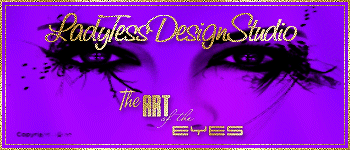
Materialen Download :
Here
******************************************************************
Materialen :
2015-15-2
AnythingPossible_sel_1
AnythingPossible_sel_2
AnythingPossible_sel_3
calguismistglamour230111_Image
copyright_ladytessdesignstudio
LTDStudio_AnythingPossible_Deco
LTDStudio_AnythingPossible_PaletaColores
LTDStudio_AnythingPossible_Texto
******************************************************************
Filters:
Efectten – insteekfilters - FM Tile Tools - Blend Emboss
Effecten – Insteekfilters - AP [Lines] - Lines - Satijn
Effecten – insteekfilters - Unlimited 2.0 - &<Background Designers IV> - @Night Shadow
Effecten – insteekfilters - Alien Skin Eye Candy 5: Impact - Glass
Effecten – insteekfilters - Mura´s Meister - Copies
Effecten – insteekfilters - AAA Frames - Transparent Frame
Effecten – insteekfilters - Unlimited 2.0 - VM Toolbox - Instant Tile
Effecten – insteekfilters - AAA Frames - Foto Frame
******************************************************************
Kleurenpallet:

******************************************************************
Werkwijze
Bij gebruik van andere tubes en kleuren, kan de mengmodus en/of laagdekking verschillen
******************************************************************
Algemene voorbereidingen :
Installeer eerst je filters voor je PSP opent !!
Maskers : opslaan in je maskerfolder in PSP, tenzij anders vermeld
Textuur & Patroon : opslaan in je textuurfolder in PSP
Selecties : opslaan in je map Selecties in PSP
Open je tubes in PSP
******************************************************************
We gaan beginnen Veel plezier!
Denk eraan om je werk regelmatig op te slaan
******************************************************************
1.
Voorgrondkleur : #d5a68f
Achtergrondkleur: #61012e
Maak een radiaal verloop met de volgende waarden:

Open een nieuwe transparante afbeelding van 900x550 pixels
Vul met het verloop
effecten – vervormingeffecten – pixelvorming

Effecten – randeffecten – accentueren
3.
Lagen - Nieuwe rasterlaag
Selecties - Alles selecteren
Open calguismistglamour230111_Image
Bewerken - Kopiëren
Bewerken - Plakken in selectie
Selecties – niets selecteren
Mengmodus : Zacht licht
Effecten – afbeeldingseffecten – naadloze herhaling

4.
Aanpassen - vervagen – bewegingsvervaging (4x)

Efectten – insteekfilters - FM Tile Tools - Blend Emboss - Standaard

Effecten – randeffecten – sterker accentueren
Lagen - Dupliceren
Lagen - Samenvoegen - Omlaag samenvoegen
Efectten – insteekfilters - FM Tile Tools - Blend Emboss – Standaard

5.
Dit hebben we:


6.
Zet je voorgrondkleur op : #9f014b
Lagen - Nieuwe rasterlaag
Vul met de kleur #9f014b
Open - 2015-15-2
Lagen – Nieuwe Maskerlaag – Uit Afbeelding - 2015-15-2

7.
Lagen - Samenvoegen - Groep samenvoegen
Effecten – randeffecten – sterker accentueren
Effecten - 3D Effecten - Slagschaduw
2 / 2 / 50 / 10 - Kleur #000000
Effecten – Insteekfilters - AP [Lines] - Lines - Satijn

8.
Dit hebben we:


9.
Lagen – Dupliceren
Selectie – Selectie Laden/Opslaan – Selectie Laden vanaf schijf - AnythingPossible_sel_1

Lagen - Nieuwe rasterlaag
vul met achtergrondkleur #61012e
Effecten – insteekfilters - Unlimited 2.0 - &<Background Designers IV> - @Night Shadow

10.
Lagen - Nieuwe rasterlaag
Open calguismistglamour230111_Image
Bewerken - Kopiëren
Bewerken - Plakken in selectie
Effecten – randeffecten – accentueren
Lagen - Samenvoegen - Omlaag samenvoegen
Effecten – insteekfilters - Alien Skin Eye Candy 5: Impact - Glass – CLEAR


11.
Selecties – niets selecteren
Effecten – insteekfilters - Mura´s Meister - Copies

Activeer Kopie van Groep - Raster 3
Selectie – Selectie Laden/Opslaan – Selectie Laden vanaf schijf - AnythingPossible_sel_2

Bewerken - Knippen
Selecties – niets selecteren
12.
Activeer Raster 3
Lagen - Nieuwe Rasterlaag
Selectie – Selectie Laden/Opslaan – Selectie Laden vanaf schijf - AnythingPossible_sel_3

Vul met achtergrondkleur #61012e
13.
Effecten – insteekfilters - Unlimited 2.0 - &<Background Designers IV> - @Night Shadow

Lagen - Nieuwe rasterlaag
Open calguismistglamour230111_Image
Bewerken - Kopiëren
Bewerken - Plakken in selectie
Effecten – randeffecten – accentueren
14.
Lagen - Samenvoegen - Omlaag samenvoegen
Effecten - insteekfilters - Alien Skin Eye Candy 5: Impact - Glass - CLEAR -dezelfde instelling


Selecties – niets selecteren
Effecten – insteekfilters - Effecten – insteekfilters - Mura´s Meister – Copies

15.
Dit hebben we:


16.
Bewerken – Kopieren Speciaal – Samengevoegd Kopieren
Bewerken - Plakken als nieuwe afbeelding (we hebben dat later nodig)
Terug naar uw creatie
Afbeelding – randen toevoegen – Symmetrisch - 1 pixel - Kleur #000000
Selecties - Alles selecteren
Effecten – insteekfilters - AAA Frames - Transparent Frame

17.
Selecties - Alles selecteren
Afbeelding – randen toevoegen – Symmetrisch - 40 pixel - Kleur #ffffff
Selecties - Omkeren
Activeer plaatje van punt 16
Bewerken - Kopiëren
Bewerken - Plakken in selectie
18.
Effecten – reflectie effecten – roterende spiegel

Aanpassen - Vervagen - Gaussiaanse vervaging
bereik: 10
Effecten – insteekfilters - Unlimited 2.0 - VM Toolbox - Instant Tile

Effecten – insteekfilters - AAA Frames - Foto Frame

19.
Effecten – reflectie effecten – roterende spiegel

Selecties – niets selecteren
Open LTDStudio_AnythingPossible_Deco
Bewerken - Kopiëren
Bewerken - Plakken als nieuwe laag
Mengmodus : Bleken
Optioneel :Effecten – randeffecten – accentueren
20.
Open calguismistglamour230111_Image
Bewerken - Kopiëren
Bewerken - Plakken als nieuwe laag
Activeer het selectiegereedschap (druk op K op je toetsenbord)
En voer de volgende parameters in:
Pos X : 138 - Pos Y : 40
Druk op M.
21.
Open LTDStudio_AnythingPossible_Texto
Bewerken - Kopiëren
Bewerken - Plakken als nieuwe laag
Activeer het selectiegereedschap (druk op K op je toetsenbord)
En voer de volgende parameters in:
Pos X : 663 - Pos Y : 59
Druk op M.
22.
Zet je watermerk erop
Mijn watermerk toevoegen
Lagen – samenvoegen – alle lagen samenvoegen
Opslaan als jpeg
Back
Copyright Translation 2024 by SvC-Design
------------------------------------------------------------------------------
Dank aan allen die een creatie hebben gemaakt